発注なしの ASN 入庫の実行
このオプションを使用すると、作業者が発注を指定しなくても、ASN/入庫に対して入庫を記録できます。
発注なしで ASN 入庫を実行するには、次の手順を実行します。
-
[ASN 入庫] を選択します。
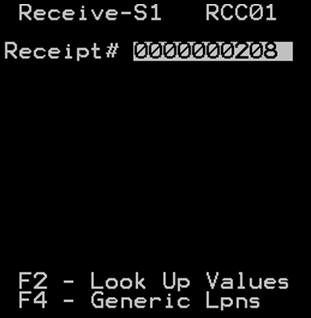
- 入庫番号を指定するか、[F2] キーを使用してシステムで入庫番号を検索します。「ASN ルックアップの実行」を参照してください。
- 選択された ASN の一般 LPN ラベルを印刷するには、[F4] を押します。[GenericLabels] (PGL02) 画面が表示されます。
-
予想されるパレット数に基づいて、システムによって一般 LPN ラベルの数を計算します。一般ラベル数を承諾または修正し、[Enter] を押して印刷します。
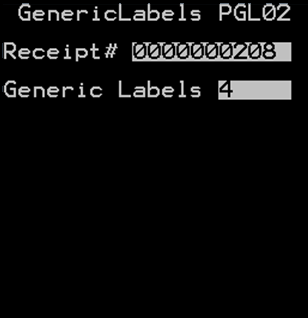
-
入庫を開始するには、[Enter] キーを押します。[入庫-S2 (RC00)] 画面が表示されます。
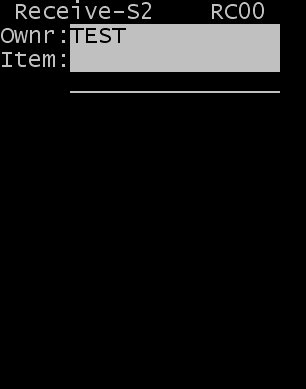
-
入庫する品目番号または代替品目番号を指定し、[Enter] キーを押します。
注:
- [品目] フィールドに品目を指定すると、[パックキー] フィールドにその品目と関連付けられているパックキーが表示されます。
- 入庫時に代替品目コードをスキャンまたは指定したとき、システムはその品目/代替品目の検査を試みます。
- システムが品目/代替品目を判別できた場合、RF トランザクションフローは続行します。
- 複数の品目番号が代替品目コードと一致した場合、一致した品目がリストになった [品目選択] (SAI) 画面が表示されます。リストから該当する品目を選ぶと、入庫処理を進めることができます。
- さらに、荷主の入庫検査設定にもとづいて、PO、ASN または品目の検査が行われます。入庫検査の詳細については、『Infor WMS 設定ユーザーガイド』を参照してください。
[RC10] 画面に、名称、パックキー、品目を入庫する通常の単位など、品目に関する情報が表示されます。
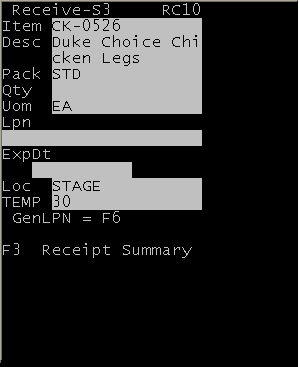
-
次の情報を指定します。
- 数量
- 入庫数量
- 単位
- 必要に応じて、入庫する単位を更新します。品目のデフォルト単位が自動的に表示されます。
- LPN
- 入庫するケース ID またはパレット ID
- 梱包番号
- [ASN 明細] ページの [梱包番号] フィールドが Null でない場合のみ表示されます。コンテナラベルに記載されている梱包番号を指定します。
注:[入庫検査テンプレート] の [数量検査実行] フィールドが [はい] に設定されている場合、アプリケーションにより数量差異の検査が行われます。詳細については、「入庫時の検査」を参照してください。
- 温度または特定のロット属性の登録を要求するように品目が設定されている場合、品目に定義されているフィールドへの入力が求められます。「ロット属性を使用した商品の入庫」を参照してください。
-
入庫トランザクションを完了するために、[Enter] キーを押します。
注:
- アプリケーション生成の LPN を作成するには、RF 端末にある残りのフィールドを入力し、[F6] キーを押します。LPN は、ログイン時に選択されたプリンタに出力されます。
- LPN には、関連のある入庫情報 (PO、ASNなど) が含まれます。アプリケーション生成 LPN を作成する権限が荷主に設定されていない場合、RF 端末ではエラーメッセージが表示されます。
前述のように、入庫ユーザーは他のフィールドを表示して入力することができます。RF 画面の変更方法については、『Infor WMS 管理者ガイド』を参照してください。
他の情報の例を次に示します。
- RJCT: 不合格数量
- HOLD: 保留理由コード
- ISRP: 棚入のための混載パレットの作成 (Y/N)
- PZONE: 品目のホームゾーン (表示のみ)
- [メイン]メニューに戻るには [Esc] キーを押します。